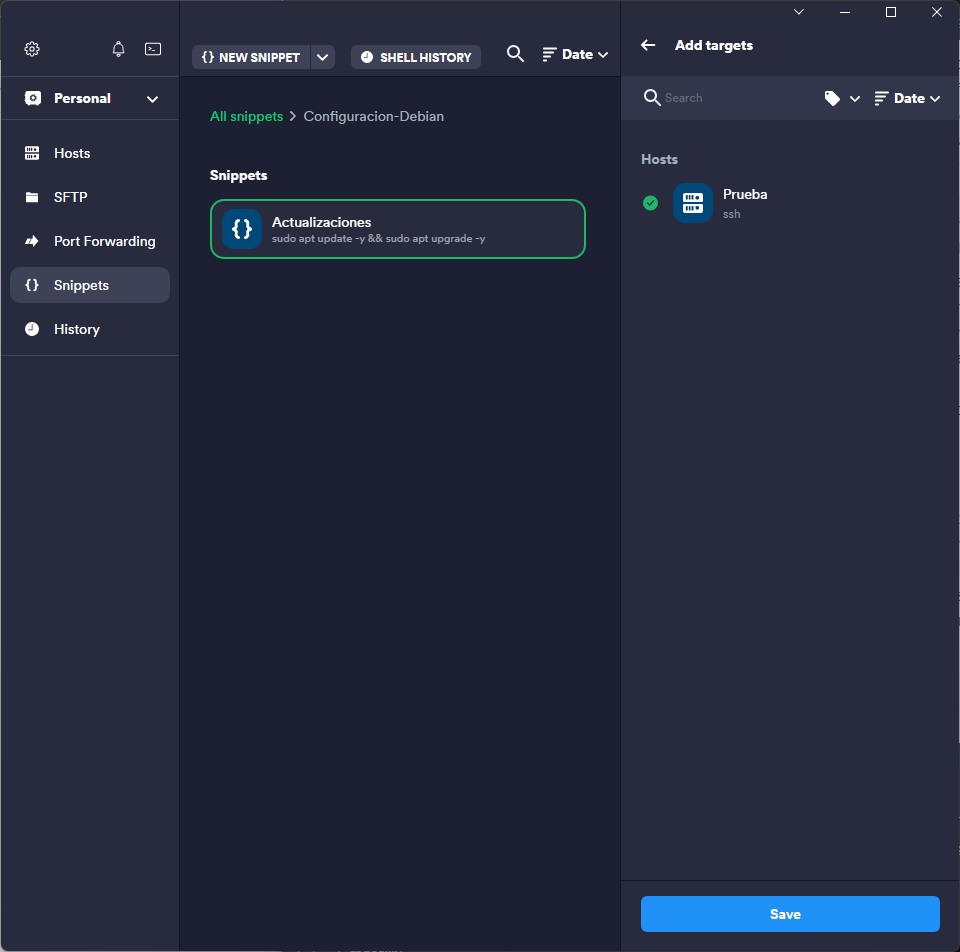Como usar Termius: Administrador de conexión SSH
El cliente Termius le permite crear conexiones SSH con facilidad e incluso utilizar autenticación de clave SSH, comandos y scripts cuando se conecta.
Termius es una pequeña y brillante aplicación de administración de conexiones SSH que está disponible para Linux, macOS y Windows. Con esta herramienta GUI, puede crear conexiones a servidores remotos a los que se puede acceder con un solo clic. Puede crear grupos de hosts, administrar conexiones SFTP y reenvío de puertos, crear fragmentos para usar con sus conexiones e incluso trabajar con autenticación de clave SSH.
Qué necesitarás para usar Termius
Para utilizar Termius, deberá registrarse para obtener una cuenta y descargar la herramienta GUI en el sistema operativo de su elección. el proceso es el mismo independientemente del sistema operativo utilizado.
Cómo agregar un host a Termius
Lo primero que haremos será agregar un nuevo host. Para ello, abra la aplicación Termius. Desde la ventana principal, haga clic en New host.

Se abrirá una nueva barra lateral, donde configurará su nuevo host
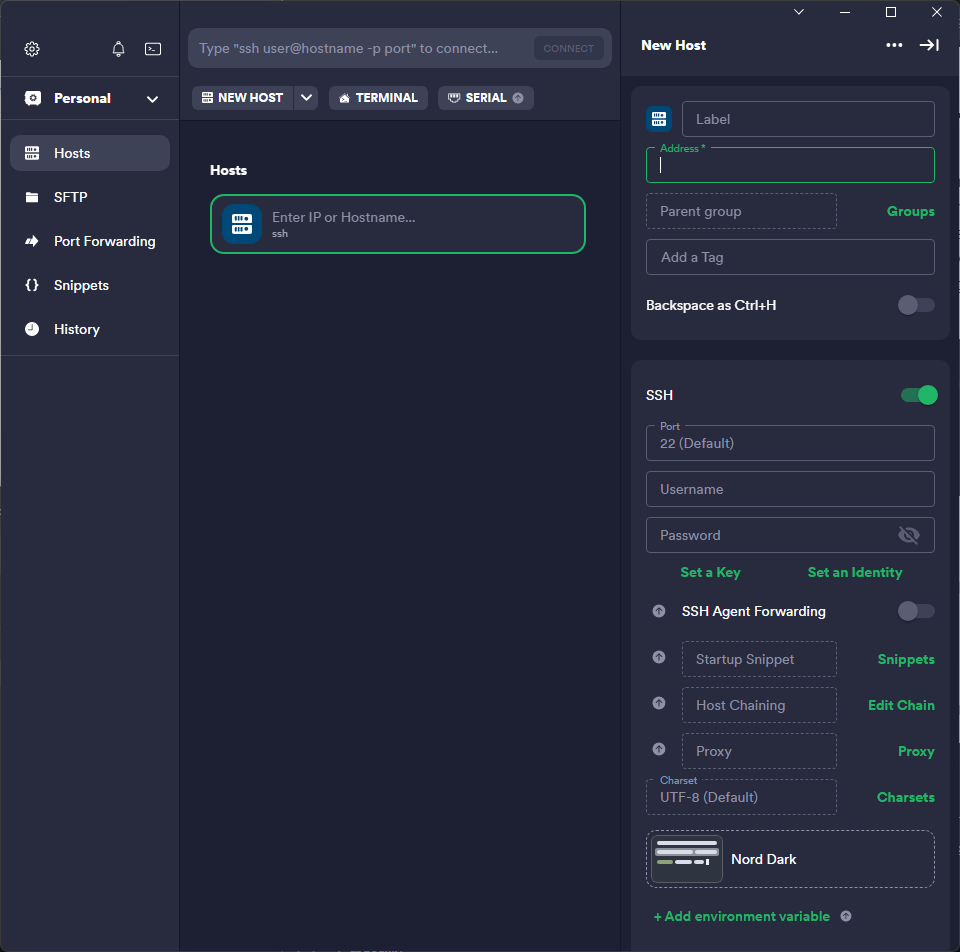
Primero, asigne una etiqueta al host y escriba la dirección del host en el campo Dirección. También puede agregar una etiqueta opcional. A continuación, escriba el nombre de usuario y la contraseña del host remoto. No es necesario que guarde la información manualmente, ya que Termius lo hace por usted.
Cómo agregar autenticación de clave SSH
Voy a asumir que ya tienes una clave SSH en tu sistema local. Si no, puedes crear uno con el comando:
ssh-keygen -t rsa -b 4096 -C email@proveedor.com
El comando anterior creará un nuevo par de llaves SSH y lo guardará en ~/.ssh
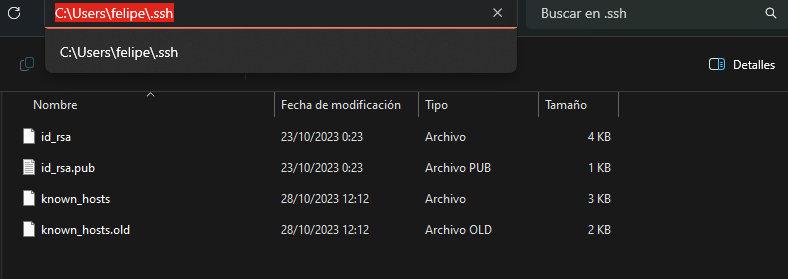
Para agregar una llave abra settings que es el icono de un engranaje y luego clic en keychain.
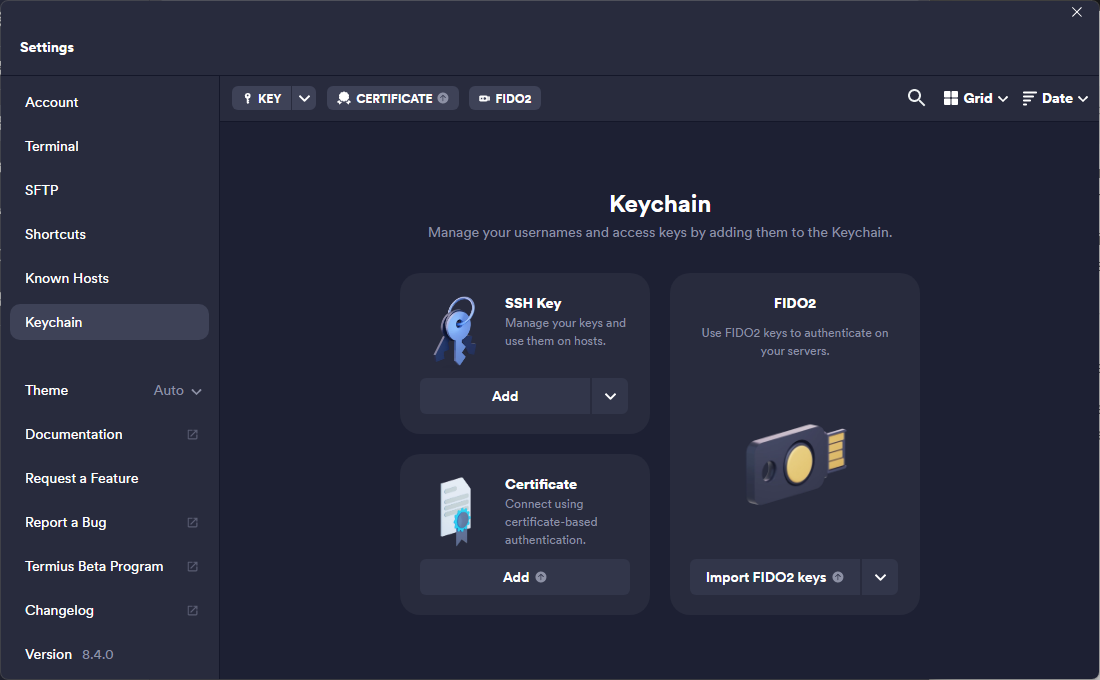
Ahora clic en Add SSH KEY y se desplegara la barra lateral, donde importaremos la información de la llave generada.
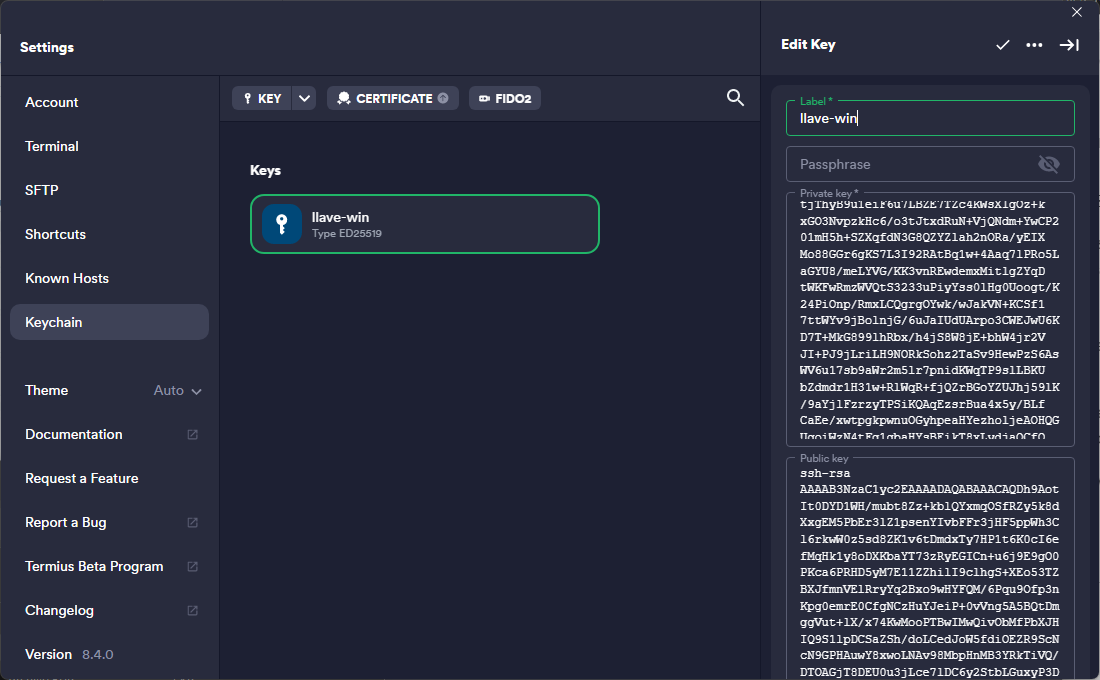
Cómo crear un Snippets
Digamos que tiene un comando específico que desea ejecutar al iniciar sesión en un host. Por ejemplo, siempre puedes ejecutar el siguiente comando en tus hosts basados en Ubuntu:
sudo apt-get update && sudo apt-get upgrade -y
Para hacer esto, haga clic en Snippets del menú izquierdo. En la ventana resultante, haga clic en +SNIPPET. En la barra lateral derecha, asigne un nombre al nuevo snippets y luego escriba el comando o script que desea ejecutar en el área de texto Script.
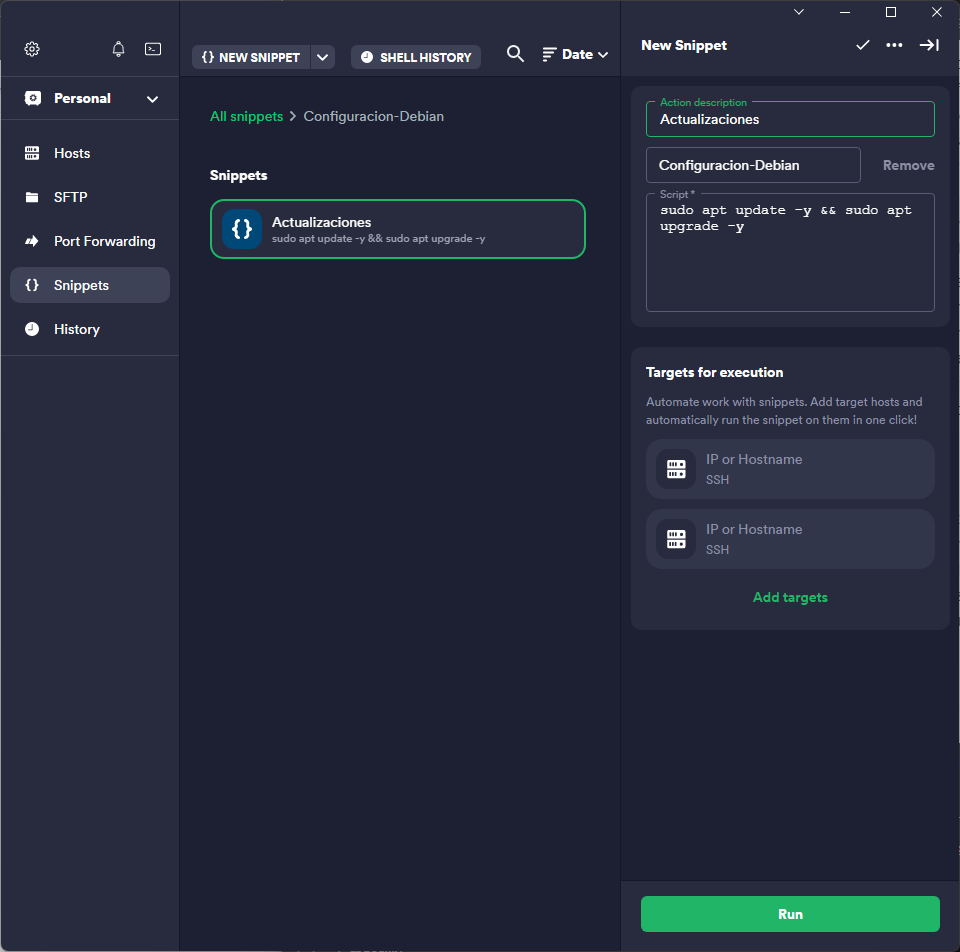
Para utilizar un fragmento, cree un nuevo host o edite un host existente. Haga clic en snippets y en editar el snippets existente y en Add targets, seleccione el host
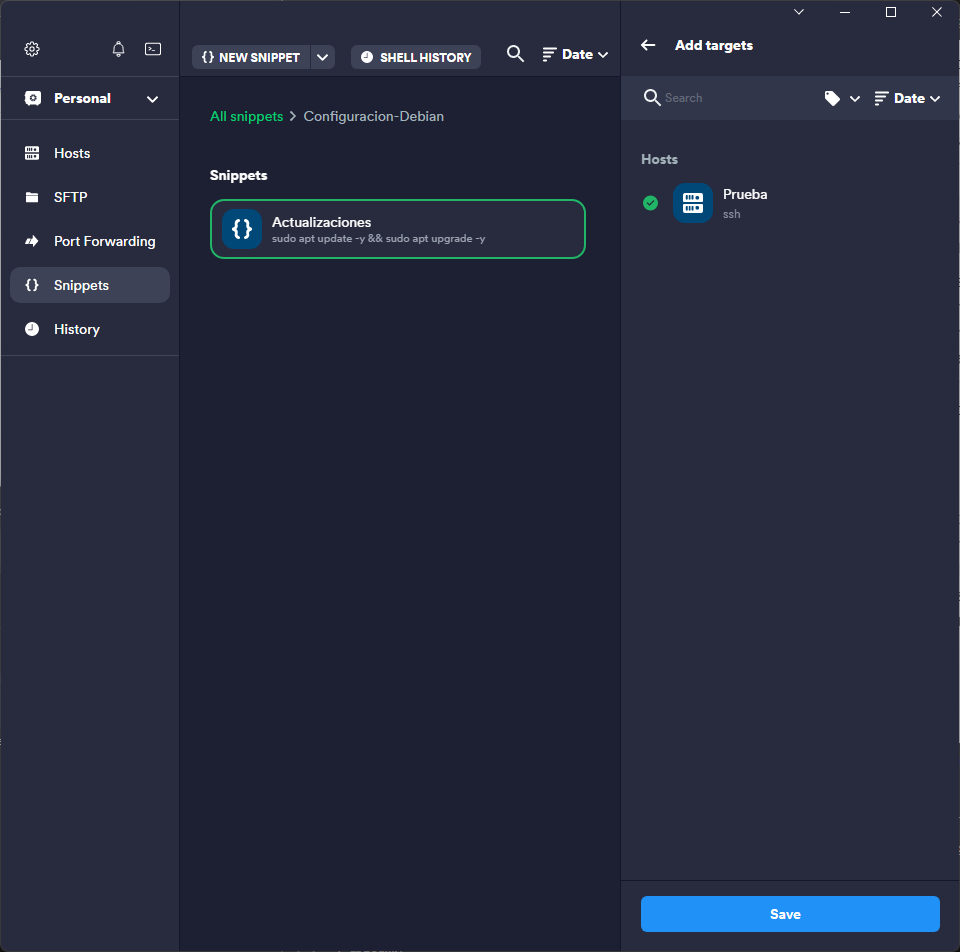
Ahora, cuando se conecte al host, el comando del fragmento se ejecutará automáticamente. Si su fragmento requiere privilegios sudo, se le pedirá en la terminal que escriba esa contraseña o puede seleccionar la contraseña que se utilizó para la conexión. El fragmento se ejecutará; una vez que se complete, estará listo para comenzar.